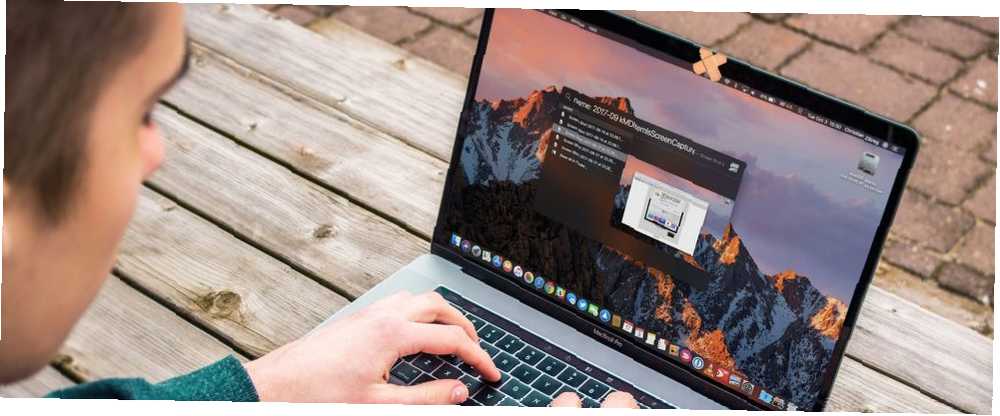
Mark Lucas
0
1309
136
Każdy, kto jest obecny w Internecie, powinien martwić się o prywatność. Ochrona danych cyfrowych jest ważna. Większą podatnością jest jednak kamera internetowa.
Ten pomost między światem rzeczywistym a światem wirtualnym jest łatwy do wykorzystania. Jest to również ważne narzędzie, którego prawdopodobnie używasz cały czas, dlatego potrzebujesz najłatwiejszego i najbardziej wydajnego sposobu kontrolowania tego, co ma do niego dostęp..
Istnieje wiele sprawdzonych metod blokowania kamery internetowej, ale mają one pewne wady. Na szczęście nowe funkcje dostępne w systemie macOS Mojave sprawiają, że łatwiej i bezpieczniej jest wyłączać i włączać tę kamerę internetową, gdy jej potrzebujesz..
Metody starej szkoły (macOS Sierra i starsze)
Zanim sprawdzimy nowe opcje dostępne w systemie macOS, rzućmy okiem na niektóre starsze metody blokowania dostępu do kamery. Te opcje są najlepsze dla osób korzystających z systemu MacOS Sierra lub starszego, ponieważ wciąż mają swoje wady.
Taśma nad kamerą
To jest klasyka. Użyj taśmy maskującej lub malarskiej i zakryj aparat, gdy go nie używasz. Możesz to zrobić łatwo dzięki łatwo dostępnym materiałom w domu i można go łatwo usunąć, gdy rzeczywiście chcesz korzystać z aparatu.
Aby uzyskać bardziej elegancką metodę, możesz nawet uzyskać stylową osłonę kamery internetowej, aby łatwo przełączać się między zablokowanymi i odblokowanymi.
Odłącz aparat
To była łatwa metoda, gdy większość kamer internetowych stanowiły zewnętrzne urządzenia USB. Na komputerze Mac kamera internetowa jest jednak wbudowana, więc odłączenie jej wymaga wiedzy na temat sprzętu i odwagi, aby unieważnić gwarancję.
W późniejszych modelach kabel może być przylutowany do płytki logicznej, co oznacza, że możesz nie być w stanie go odłączyć. Ponadto ta metoda powstrzymuje cię od łatwego korzystania z kamery internetowej, gdy naprawdę tego chcesz. Tylko dla osób, które chcą na stałe pozbyć się aparatu.
Wyłącz kamerę
Jeśli nie masz doświadczenia w korzystaniu z terminalu, możesz użyć skryptu, aby wyłączyć kamerę Dlaczego powinieneś wyłączyć lub zakryć swoją kamerę teraz Dlaczego powinieneś wyłączyć lub zakryć swoją kamerę teraz Jeśli nie jesteś ostrożny, hakerzy mogą łatwo uzyskać dostęp do swojej kamery internetowej i szpieguj cię bez twojej wiedzy. Masz więc dwie opcje: wyłącz aparat lub zakryj go. . Ponownie może to być kłopotliwe, gdy chcesz ponownie włączyć aparat później, ale przynajmniej nie musisz otwierać całej maszyny.
Nie zapomnij o mikrofonie
Dużą wadą korzystania z którejkolwiek z tych metod (oprócz zeskrobywania taśmy z kamery internetowej podczas następnej rozmowy kwalifikacyjnej) jest to, że nie blokują one mikrofonu, więc każdy, kto szpieguje cię zdalnie, nadal Cię słyszy. Istnieją rozwiązania tego problemu, ale żadne z nich nie jest idealne.
Możesz nagrać mikrofon, aby go nieco stłumić, ale nie jest on niezawodny.
Alternatywnie możesz wypróbować szybką poprawkę, przechodząc do Preferencje systemowe> Dźwięk> Wejście . Włącz Głośność wejściowa mikrofonu do końca, aby nie odbierał dźwięku. Jeśli jednak ktoś uzyska dostęp do roota na twoim komputerze, może po prostu ponownie go włączyć.
Istnieją polecenia terminala, aby wyłączyć sterowniki dźwięku, ale mogą również wyłączyć wyjście audio, co oznacza, że głośniki nie będą działać.
Podobnie jak w przypadku kamery, próba otwarcia komputera Mac i wyłączenia mikrofonu może działać, ale na pewno spowoduje utratę gwarancji. W zależności od modelu może to nawet nie być możliwe.
Metody nowej szkoły (funkcje prywatności systemu macOS)
Na szczęście Apple niedawno wprowadziło wiele nowych funkcji prywatności, które sprawiają, że zarządzanie dostępem do kamery jest szybkie, proste i konfigurowalne.
Preferencje witryny Safari
Jeśli masz system macOS High Sierra lub nowszy, możesz użyć Safari, aby włączyć lub wyłączyć kamerę i mikrofon w niektórych witrynach.
Iść do Safari> Preferencje> Strony internetowe> Aparat aby dostosować, które strony mają dostęp. Po prawej stronie zobaczysz listę aktualnie otwartych stron internetowych. Możesz zmienić ustawienia na Zaprzeczać, Dopuszczać, lub Zapytać za pozwoleniem, gdy strony chcą korzystać z aparatu.
Na dole możesz także ustawić domyślne zasady dla wszystkich nowych stron internetowych. Co więcej, możesz używać tej samej funkcji z mikrofonem. Po prostu przejdź do Mikrofon kartę po lewej stronie, aby nim zarządzać.
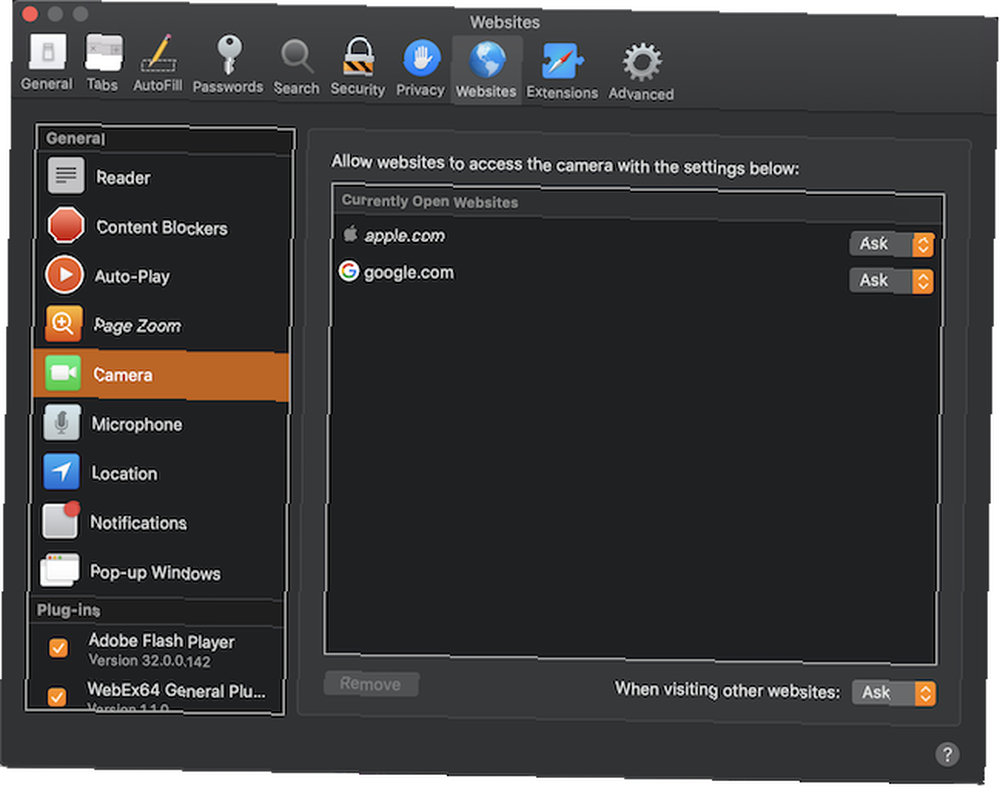
Ochrona prywatności w macOS Mojave
Ochrona prywatności, wprowadzona w macOS Mojave, bierze powyższą koncepcję z Safari i dodaje ją do każdej aplikacji w systemie. Bez względu na to, co jest zainstalowane, jeśli chce uzyskać dostęp do kamery lub mikrofonu, musisz mu na to pozwolić.
Jeśli aplikacja próbuje uzyskać dostęp do kamery lub mikrofonu, powinien zostać wyświetlony monit, którego możesz użyć do potwierdzenia lub odmowy dostępu.
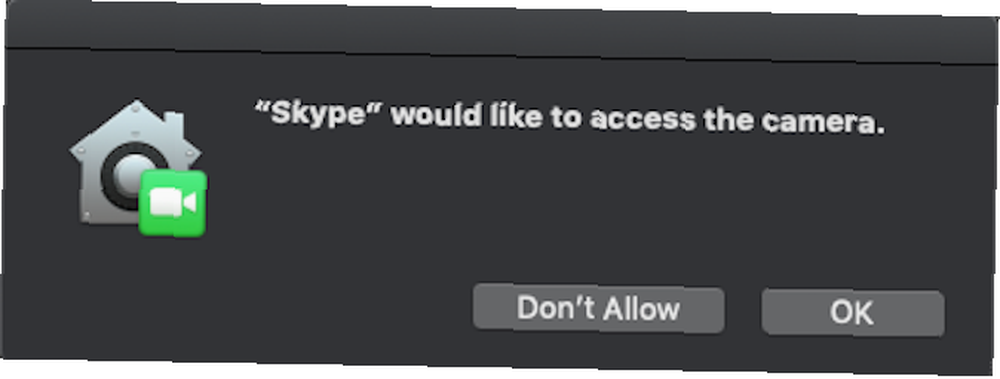
W dowolnym momencie możesz zarządzać dostępem do aplikacji. Idź do Prywatność Sekcja Preferencje systemowe> Bezpieczeństwo i prywatność i wybierz Aparat fotograficzny. Lista aplikacji, które chcą mieć do niej dostęp, znajduje się w oknie po prawej stronie. Odznacz pole dowolnej aplikacji, do której nie chcesz mieć dostępu.
Postępuj zgodnie z tą samą procedurą, aby dać lub odebrać dostęp do swojego Mikrofon. Jeśli Twój Mac nie jest kompatybilny z Mojave, możesz wypróbować bezpłatne narzędzie od dewelopera bezpieczeństwa Mac Objective-See Chroń swój Mac z 8 darmowymi narzędziami bezpieczeństwa według Object-See Chroń Mac z 8 darmowymi narzędziami bezpieczeństwa według Object-See Cel-See oferuje jedne z najlepszych narzędzi do ochrony komputera Mac i wszystkie są bezpłatne. Oto aplikacje, które powinieneś sprawdzić. który ostrzega o każdym użyciu kamery internetowej.
Chip T2
Najnowsza linia modeli MacBook i MacBook Pro jest dostarczana z układem zabezpieczającym Apple T2, który stanowi podstawę innych funkcji bezpieczeństwa systemu macOS, takich jak szyfrowanie FileVault i Touch ID. Jedną dodatkową funkcją bezpieczeństwa zapewnianą przez T2 jest to, że całkowicie odłączy mikrofon notebooka Mac, gdy jego pokrywa jest zamknięta.
Najlepsze w tej funkcji jest to, że jest to odłączenie sprzętowe. Oznacza to, że nawet jeśli ktoś ma dostęp root do komputera, nie ma możliwości włączenia mikrofonu, gdy jego pokrywa jest zamknięta.
Apple zauważa, że jest to zbędne, aby to zrobić w przypadku aparatu, ponieważ po zamknięciu pokrywy jego pole widzenia i tak jest zasłonięte.
macOS Mojave robi o wiele więcej
Bezpieczeństwo to tylko wierzchołek góry lodowej w Mojave. Po wykonaniu tych kroków w celu zapewnienia bezpieczeństwa cyfrowego poświęć trochę czasu na sprawdzenie innych nowych funkcji aktualizacji Mojave. 10 najlepszych nowych funkcji systemu macOS Mojave 10 najlepszych nowych funkcji systemu macOS Mojave Co nowego w systemie macOS Mojave? Nasza recenzja Mojave obejmuje wszystko, co musisz wiedzieć o najnowszej wersji systemu macOS. . Chroń się przed zmęczeniem oczu za pomocą trybu ciemnego, używaj iPhone'a jako przenośnego skanera, posprzątaj pulpit za pomocą stosów i nie tylko. Aktualizacja jest całkowicie darmowa.











